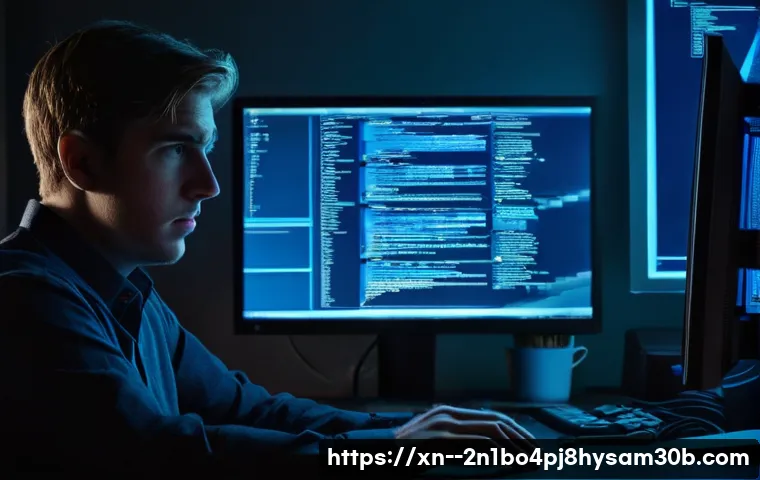여러분, 컴퓨터를 사용하다 보면 가끔 예상치 못한 에러 메시지들이 툭 하고 튀어나와 우리를 당황하게 만들 때가 많죠? 특히 소중한 자료가 담긴 디스크와 관련된 문제라면 그야말로 머리가 지끈거립니다. ‘STATUS_DISK_NOT_INITIALIZED’라는 이 알쏭달쏭한 문구를 마주했을 때의 그 막막함이란!

단순히 하드웨어 문제일까, 아니면 운영체제 설정 때문일까? 이런 상황에서 혼자 끙끙 앓았던 경험, 저도 정말 많아요. 요즘처럼 데이터의 중요성이 커지는 시대에 이런 오류 하나가 가져올 수 있는 파장은 생각보다 크답니다.
과연 이 메시지가 정확히 무엇을 의미하고, 어떤 최신 해결책들이 있는지 아래 글에서 자세하게 알아봅시다.
디스크 초기화, 왜 필요한 걸까요?
새 디스크, 첫 만남의 의식
처음 새 디스크를 컴퓨터에 연결했을 때, 또는 어떤 이유로 디스크 정보가 손상되었을 때 우리는 ‘디스크 초기화’라는 과정을 거쳐야 합니다. 여러분도 혹시 새 외장하드를 샀다가 컴퓨터에 연결했는데 바로 사용이 안 돼서 당황했던 경험 있으신가요? 제가 그랬거든요!
플러그 앤 플레이 시대에 바로 될 줄 알았는데, 컴퓨터는 ‘이 디스크를 사용하려면 초기화해야 합니다’라고 딱 잘라 말하더라고요. 이 초기화라는 건 쉽게 말해 디스크를 운영체제가 인식하고 데이터를 저장할 수 있는 ‘상태’로 만들어주는 첫걸음이에요. 마치 갓 태어난 아기에게 이름을 지어주고 주민등록번호를 부여하는 것과 같다고 할까요?
디스크가 어떤 운영체제에서 어떤 방식으로 데이터를 저장할 것인지, 그 기본 틀을 마련하는 중요한 과정이랍니다. 이 과정을 거치지 않으면 아무리 훌륭한 디스크라도 그 잠재력을 100% 발휘할 수 없죠. 그래서 우리가 마주하는 ‘STATUS_DISK_NOT_INITIALIZED’라는 메시지는 대부분 이런 기본적인 설정이 미흡하거나, 아니면 기존 설정이 어떤 문제로 인해 깨졌을 때 나타나곤 한답니다.
단순히 ‘에러’라고만 생각하기보다는, 디스크가 다시 제 기능을 할 수 있도록 우리가 개입해야 할 때라는 신호로 받아들이는 게 훨씬 현명하더라고요.
초기화 과정의 숨겨진 의미와 중요성
디스크 초기화는 단순히 포맷과는 다른 개념이에요. 초기화는 디스크에 MBR(Master Boot Record) 또는 GPT(GUID Partition Table) 같은 파티션 스타일을 부여하고, 디스크 공간을 운영체제가 관리할 수 있도록 기본적인 구조를 만드는 작업이죠.
이 작업 없이는 파티션을 나누거나 데이터를 저장할 파일 시스템(NTFS, FAT32 등)을 설정할 수 없어요. 즉, 초기화는 디스크의 ‘청사진’을 그리는 일이라고 볼 수 있어요. 컴퓨터가 디스크의 용량을 얼마로 인식하고, 데이터를 어디에 어떻게 저장할지 계획을 세우는 거죠.
그래서 이 과정이 제대로 이루어지지 않으면 디스크는 ‘준비되지 않은’ 상태로 남아있게 되는 겁니다. 제가 예전에 새 디스크를 장착하고 아무 생각 없이 바로 포맷만 하려다가 실패했던 적이 있는데, 그때 초기화의 중요성을 뼈저리게 느꼈답니다. 디스크가 운영체제와 ‘대화’를 시작하기 위한 필수적인 과정이니, 이 부분을 잘 이해하고 접근하는 것이 중요해요.
당황스러운 ‘디스크 초기화 안 됨’ 메시지, 원인은 무엇일까?
컴퓨터를 사용하다 보면, 갑자기 ‘디스크 초기화 안 됨’이라는 메시지가 뜨면서 더 이상 해당 디스크에 접근할 수 없게 되는 난감한 상황을 겪을 수 있습니다. 저도 이 메시지를 처음 봤을 때는 ‘내 소중한 데이터는 어떻게 되는 거지?’라는 생각에 패닉에 빠졌던 기억이 생생해요.
이 메시지가 나타나는 원인은 생각보다 다양해서, 어떤 상황에서 나타났는지에 따라 접근 방식이 달라져요. 단순히 새 디스크를 처음 연결했을 때 나타나는 정상적인 상황일 수도 있고, 아니면 기존에 잘 사용하던 디스크에 치명적인 문제가 생겼을 때 나타나는 경고일 수도 있죠.
하드웨어적인 문제부터 소프트웨어적인 오류까지, 여러 가지 가능성을 열어두고 차근차근 점검해봐야 합니다. 윈도우 비스타 시절부터 부팅 오류와 함께 오프라인 디스크 팩 문제가 보고된 사례를 보면, 이런 디스크 인식 문제는 생각보다 오래된 이슈라는 것을 알 수 있어요.
하드웨어 연결 문제부터 점검하기
가장 흔하면서도 간과하기 쉬운 원인 중 하나는 바로 ‘하드웨어 연결 문제’예요. 디스크와 메인보드를 연결하는 SATA 케이블이나 전원 케이블이 제대로 꽂혀있지 않거나, 헐거워진 경우에 디스크가 제대로 인식되지 않아 초기화되지 않은 상태로 나타날 수 있습니다. 특히 데스크톱 PC의 경우, 케이스를 열고 케이블을 다시 꽂아보는 것만으로도 문제가 해결되는 경우가 꽤 많아요.
저도 예전에 조립 PC를 사용하다가 디스크가 갑자기 사라져서 식겁했는데, 알고 보니 SATA 케이블이 살짝 빠져있었더라고요. 외장하드라면 USB 케이블을 다른 포트에 꽂아보거나, 다른 케이블로 교체해보는 것도 좋은 방법입니다. 간혹 USB 허브를 사용하고 있다면, 허브를 거치지 않고 직접 컴퓨터에 연결해보는 것도 도움이 될 수 있어요.
의외로 이런 사소한 연결 불량이 큰 문제를 일으키는 주범이 될 때가 많으니, 꼭 첫 번째로 확인해야 할 부분이에요.
소프트웨어적 충돌 및 드라이버 문제
하드웨어적인 문제가 아니라면, 운영체제 내부의 소프트웨어적인 충돌이나 드라이버 문제가 원인일 수 있습니다. 디스크 드라이버가 최신 버전이 아니거나 손상된 경우, 또는 다른 프로그램과의 충돌로 인해 디스크가 제대로 초기화되지 않을 수 있죠. 이럴 때는 장치 관리자에서 디스크 드라이버를 업데이트하거나, 아예 제거했다가 다시 설치하는 방법으로 해결을 시도해볼 수 있습니다.
윈도우 업데이트나 특정 프로그램 설치 후에 갑자기 이런 문제가 발생했다면, 해당 업데이트나 프로그램을 제거해보는 것도 한 가지 방법이 될 수 있습니다. 운영체제 자체의 손상이나 바이러스 감염도 디스크 인식에 문제를 일으킬 수 있으니, 이 점도 함께 점검해보는 것이 좋습니다.
제가 한 번은 윈도우 업데이트 후에 외장하드가 인식이 안 돼서 고생했는데, 결국 드라이버를 수동으로 다시 설치해서 해결했답니다. 드라이버 파일인 같은 핵심 파일에 문제가 생기면 이런 현상이 발생할 수 있다는 점을 항상 염두에 두세요.
데이터를 지키는 현명한 ‘디스크 초기화 안 됨’ 문제 해결법
‘디스크 초기화 안 됨’이라는 메시지를 마주했을 때, 가장 중요한 것은 바로 ‘데이터’를 어떻게 보호할 것인가 하는 문제예요. 잘못된 해결 방법을 시도하다가 소중한 자료를 영영 잃어버릴 수도 있기 때문이죠. 그래서 저는 항상 문제 해결 전에 신중하게 접근하고, 만약 데이터 복구가 우선이라면 더 조심스러운 방법을 택하라고 권합니다.
물론 새 디스크라서 아직 데이터가 하나도 없는 상태라면 마음 편하게 초기화를 진행해도 되지만, 기존에 사용하던 디스크라면 얘기가 달라지죠. 어떤 상황이든 당황하지 않고 침착하게 단계를 밟아나가는 것이 중요합니다. 특히 구성에서 비트맵이 초기화되지 않은 경우처럼, 디스크의 메타데이터가 손상된 상황이라면 더욱 신중한 접근이 필요해요.
디스크 관리 도구를 활용한 초기화 시도
가장 기본적인 해결책은 윈도우의 ‘디스크 관리’ 도구를 사용하는 거예요. ‘Windows 키 + X’를 눌러 ‘디스크 관리’를 실행하면, 컴퓨터에 연결된 모든 디스크의 상태를 한눈에 볼 수 있습니다. 여기서 ‘초기화 안 됨’으로 표시된 디스크를 찾아서 마우스 오른쪽 버튼을 클릭하면 ‘디스크 초기화’ 옵션이 나타날 거예요.
이 옵션을 선택하면 MBR 또는 GPT 파티션 스타일을 선택하라는 창이 뜨는데, 일반적으로 2TB 이하의 디스크는 MBR, 2TB 이상의 디스크는 GPT를 선택하는 것이 좋습니다. 물론 최신 운영체제에서는 GPT를 권장하는 추세이기도 합니다. 초기화를 진행하고 나면 디스크가 ‘할당되지 않음’ 상태로 바뀌는데, 이때 새 단순 볼륨을 만들어 포맷까지 완료해주면 비로소 디스크를 사용할 수 있게 됩니다.
이 과정은 데이터가 없는 새 디스크에만 적용해야 한다는 점, 절대 잊지 마세요! 이미 데이터가 있는 디스크에 무턱대고 초기화를 진행하면 모든 데이터가 사라질 수 있어요.
드라이버 업데이트 및 시스템 파일 검사
하드웨어 연결에 문제가 없고, 디스크 관리 도구에서도 해결이 안 된다면 소프트웨어적인 문제를 의심해봐야 합니다. ‘장치 관리자’에 들어가서 ‘디스크 드라이브’ 항목을 확인해보세요. 해당 디스크 옆에 노란색 느낌표가 떠 있거나, 아예 보이지 않는다면 드라이버 문제일 가능성이 큽니다.
이럴 때는 해당 디스크 드라이버를 ‘디바이스 제거’한 다음, 컴퓨터를 재부팅하여 드라이버를 자동으로 다시 설치하게 하거나, 제조사 웹사이트에서 최신 드라이버를 다운로드하여 수동으로 설치해볼 수 있습니다. 저도 예전에 이런 방식으로 문제를 해결한 적이 여러 번 있어요. 또한, 윈도우 시스템 파일이 손상되어 디스크 인식이 안 되는 경우도 있는데, 이럴 때는 명령 프롬프트를 관리자 권한으로 실행한 후 명령어를 입력하여 시스템 파일 검사를 진행해볼 수 있습니다.
이 명령어는 손상된 윈도우 시스템 파일을 복구해주는 아주 유용한 기능이랍니다. 이 과정을 통해 디스크가 다시 정상적으로 ‘Initialized True’ 상태로 돌아오길 기대해볼 수 있죠.
SSD와 HDD, 디스크 타입별 접근 방식의 차이점
최근에는 대부분의 컴퓨터가 빠른 속도를 자랑하는 SSD를 운영체제 디스크로 사용하고, 대용량 저장을 위해 HDD를 보조 디스크로 활용하는 경우가 많습니다. ‘STATUS_DISK_NOT_INITIALIZED’ 오류가 발생했을 때도, 이 두 가지 디스크 타입에 따라 접근 방식과 고려해야 할 사항이 조금씩 달라질 수 있어요.
SSD는 물리적인 움직임이 없어 충격에 강하지만, 특정 조건에서는 데이터 손상에 취약할 수 있고, HDD는 물리적인 회전 부품 때문에 충격에 약하고 배드 섹터 발생 가능성이 더 높다는 특징이 있죠. 이러한 차이점을 이해하고 접근하면 문제 해결에 훨씬 도움이 됩니다. 각각의 디스크 특성을 고려하지 않고 무작정 해결책을 적용했다가는 오히려 더 큰 문제가 발생할 수도 있으니 주의해야 해요.
SSD, 최신 펌웨어와 TRIM 기능 확인
SSD의 경우, 디스크 초기화 관련 문제가 발생했다면 가장 먼저 ‘펌웨어’ 업데이트 여부를 확인해보는 것이 좋습니다. SSD 제조사들은 성능 개선이나 버그 수정을 위해 주기적으로 펌웨어 업데이트를 제공하는데, 오래된 펌웨어가 문제를 일으키는 원인이 될 수도 있거든요. 제조사 웹사이트에서 자신의 SSD 모델에 맞는 최신 펌웨어를 다운로드하여 업데이트해보는 것이 좋습니다.
또한, SSD의 수명과 성능 유지를 위해 중요한 ‘TRIM’ 기능이 제대로 활성화되어 있는지 확인하는 것도 필요합니다. TRIM 기능은 SSD의 불필요한 데이터를 주기적으로 정리하여 성능 저하를 막아주는 역할을 합니다. 명령 프롬프트에서 명령어를 통해 TRIM 활성화 여부를 확인할 수 있어요.
만약 비활성화되어 있다면 명령어로 활성화할 수 있습니다. 저도 SSD를 사용하면서 이런 세심한 관리 덕분에 오랜 기간 문제없이 사용하고 있답니다.

HDD, 물리적 손상 및 배드 섹터 점검
반면 HDD는 물리적인 손상이나 ‘배드 섹터’가 디스크 초기화 안 됨의 주된 원인이 될 수 있습니다. HDD는 자기 디스크가 고속으로 회전하면서 데이터를 읽고 쓰는 방식이라, 작은 충격에도 내부 부품이 손상될 위험이 있죠. 배드 섹터는 디스크의 특정 부분이 손상되어 데이터를 저장할 수 없게 되는 현상인데, 이게 심해지면 디스크 전체가 제대로 인식되지 않을 수 있습니다.
윈도우 자체 디스크 검사 도구(chkdsk)를 사용하거나, 제조사에서 제공하는 진단 도구를 이용하여 디스크 상태를 점검해보는 것이 중요합니다. 명령어를 사용하면 배드 섹터를 찾아 복구하거나 불량 섹터를 표시하여 더 이상 사용하지 않도록 처리할 수 있습니다. 하지만 이 과정에서 데이터 손실이 발생할 수도 있으니, 중요한 데이터가 있다면 반드시 먼저 복구를 시도하거나 전문가와 상담하는 것이 현명합니다.
저도 한 번 배드 섹터 때문에 중요한 자료를 날릴 뻔한 아찔한 경험이 있어서, HDD는 항상 조심스럽게 다루고 정기적으로 점검하는 습관을 들이고 있어요.
예방이 최선! 디스크 오류를 줄이는 생활 습관
어떤 문제든, 문제가 터진 후에 해결하는 것보다 애초에 발생하지 않도록 예방하는 것이 훨씬 중요합니다. 디스크 오류도 마찬가지예요. ‘STATUS_DISK_NOT_INITIALIZED’ 같은 골치 아픈 메시지를 미리 피하려면, 평소에 컴퓨터와 디스크를 건강하게 관리하는 습관을 들이는 것이 무엇보다 중요하답니다.
제가 직접 경험하고 깨달은 몇 가지 꿀팁들을 여러분과 공유하고 싶어요. 사소해 보이지만 이런 습관들이 쌓이면 소중한 데이터를 안전하게 지키는 데 큰 도움이 될 거예요.
정기적인 백업과 스캔 습관화
가장 기본적이면서도 가장 중요한 것은 바로 ‘정기적인 백업’입니다. 아무리 조심해도 디스크 오류는 예기치 않게 발생할 수 있기 때문에, 소중한 데이터는 항상 여러 곳에 백업해두는 습관을 들여야 합니다. 클라우드 서비스, 외장하드, NAS 등 다양한 백업 솔루션들을 활용하여 데이터를 이중, 삼중으로 안전하게 보관하는 것이 좋습니다.
저도 매주 주말마다 외장하드에 중요한 자료들을 백업하는 루틴을 만들어두었답니다. 또한, 윈도우 디스크 검사(chkdsk)나 제조사 제공 진단 도구를 이용해 주기적으로 디스크 상태를 스캔하여 잠재적인 문제를 미리 발견하고 해결하는 것도 좋은 예방책입니다. 문제가 더 커지기 전에 작은 신호들을 놓치지 않고 잡아내는 것이죠.
안정적인 전원 공급과 올바른 종료
디스크, 특히 HDD는 전원 공급에 매우 민감합니다. 갑작스러운 정전이나 불안정한 전원 공급은 디스크에 치명적인 손상을 입힐 수 있어요. 그래서 저는 되도록이면 UPS(무정전 전원 장치)를 사용하거나, 최소한 안정적인 전원 콘센트에 컴퓨터를 연결하여 사용하는 것을 권장합니다.
노트북 사용자라면 배터리 관리에 신경 쓰는 것도 중요하고요. 그리고 컴퓨터를 끌 때는 항상 ‘정상 종료’ 절차를 밟는 것이 중요합니다. 강제 종료를 자주 하게 되면 디스크에 쓰기 작업 중이던 데이터가 손상되거나, 파일 시스템에 오류가 발생할 수 있습니다.
저는 급한 일이 아니면 항상 ‘시작 메뉴 – 전원 – 시스템 종료’를 눌러 완전히 종료될 때까지 기다리는 습관을 들이고 있습니다. 사소해 보이지만 이런 작은 습관들이 디스크의 수명을 늘리고 오류 발생 가능성을 크게 줄여준답니다.
전문가의 도움? 언제 필요할까?
지금까지 여러 해결책들을 이야기했지만, 때로는 우리 스스로 해결하기 어려운 문제들도 분명히 존재합니다. 특히 ‘STATUS_DISK_NOT_INITIALIZED’ 오류가 발생했을 때, 디스크 내부에 중요한 데이터가 많고 스스로 해결하기 어렵다고 판단될 때는 전문가의 도움을 받는 것이 가장 현명한 선택일 수 있습니다.
무리하게 자가 복구를 시도하다가 오히려 상황을 악화시키고 데이터 복구율을 떨어뜨리는 경우가 왕왕 있거든요. 저는 이런 경우를 겪을 때마다 ‘역시 전문가는 다르구나’ 하고 감탄하곤 합니다.
데이터 복구 전문업체를 고려해야 할 때
만약 디스크가 물리적으로 손상되었거나, 운영체제에서 아예 인식조차 되지 않는 심각한 상황이라면 일반적인 방법으로는 데이터 복구가 어렵습니다. 이런 경우, 전문적인 장비와 기술을 갖춘 ‘데이터 복구 전문업체’에 의뢰하는 것이 좋습니다. 이들은 클린룸 시설에서 디스크를 분해하여 손상된 부품을 교체하거나, 특수 장비를 이용해 손상된 섹터에서 데이터를 추출하는 등 일반인이 접근할 수 없는 방식으로 복구 작업을 진행합니다.
물론 비용이 발생하지만, 잃어버릴 수 없는 소중한 추억이나 업무 관련 자료라면 충분히 고려해볼 가치가 있습니다. 저도 예전에 실수로 중요한 프로젝트 파일이 담긴 디스크가 고장 나서 복구 업체에 맡겼는데, 제 예상보다 훨씬 높은 복구율로 데이터를 되찾았던 경험이 있어요.
그때 안도의 한숨을 얼마나 쉬었는지 모른답니다.
PC 수리점 또는 제조사 서비스 센터 활용
만약 데이터 복구보다는 디스크 자체의 수리나 교체가 목적이라면, 가까운 PC 수리점이나 디스크 제조사의 서비스 센터를 이용하는 것이 좋습니다. 디스크가 보증 기간 내에 있다면 무상으로 교체받을 수도 있고, 정확한 원인 진단과 합리적인 가격으로 수리 서비스를 받을 수 있습니다.
특히 새 디스크를 구매한 지 얼마 안 되었는데 이런 문제가 발생했다면, 주저하지 말고 제조사 서비스 센터에 문의하는 것이 가장 빠르고 확실한 해결책일 수 있습니다. A/S 규정을 잘 확인해서 자신의 상황에 맞는 최적의 해결책을 찾아보세요. 괜히 혼자 끙끙 앓다가 시간만 보내는 것보다 전문가의 도움을 받는 것이 때로는 훨씬 효율적이라는 것을 저는 경험을 통해 잘 알고 있습니다.
| 구분 | 주요 원인 | 자가 진단 및 해결 방법 |
|---|---|---|
| 새 디스크 | 초기화 및 파티션 설정 미비 | 디스크 관리에서 ‘디스크 초기화’ 후 ‘새 단순 볼륨’ 생성 |
| 하드웨어 연결 | SATA/전원 케이블 불량 또는 헐거움, USB 포트 문제 | 케이블 재연결, 다른 포트/케이블 사용, USB 허브 없이 연결 |
| 소프트웨어/드라이버 | 디스크 드라이버 손상/오래됨, 시스템 파일 오류, 프로그램 충돌 | 장치 관리자에서 드라이버 업데이트/재설치, 실행 |
| 파티션/메타데이터 | MBR/GPT 정보 손상 | 데이터 복구 전문가 상담 (데이터 유무에 따라 초기화 가능) |
| 물리적 손상 | 배드 섹터, 디스크 내부 부품 손상 (HDD) | 제조사 진단 도구 사용, 실행 (데이터 손실 위험), 데이터 복구 전문가 상담 |
글을 마치며
오늘은 ‘STATUS_DISK_NOT_INITIALIZED’라는 다소 복잡해 보이는 디스크 오류 메시지에 대해 함께 깊이 파고들어 봤습니다. 단순한 에러 메시지 하나가 우리의 소중한 데이터를 위협할 수 있는 만큼, 그 원인을 정확히 이해하고 상황에 맞는 해결책을 찾아가는 과정이 얼마나 중요한지 다시 한번 느꼈습니다. 여러분도 저처럼 당황스러운 순간을 마주하더라도 오늘 배운 지식들로 현명하게 대처하고, 앞으로는 예방을 통해 더욱 안전하게 디지털 생활을 즐기실 수 있기를 진심으로 바랍니다. 우리의 디지털 자산은 우리가 지켜야 하니까요!
알아두면 쓸모 있는 정보
1. 새 디스크는 무조건 초기화부터! 새 SSD나 HDD를 컴퓨터에 연결하면 바로 사용할 수 있을 거라 생각하기 쉽지만, 운영체제가 디스크를 인식하고 사용할 수 있도록 ‘디스크 초기화’ 과정을 반드시 거쳐야 합니다. 이 과정은 디스크의 주민등록증을 만들어주는 것과 같다고 이해하시면 편할 거예요. 윈도우 ‘디스크 관리’에서 간단하게 진행할 수 있으며, MBR과 GPT 파티션 스타일 중 자신의 환경에 맞는 것을 선택하는 것이 중요합니다. 특히 2TB 이상의 대용량 디스크는 GPT를 선택하는 것이 최신 트렌드이자 권장 사항입니다.
2. 케이블 하나가 불러올 대참사 예방! 디스크가 갑자기 인식되지 않거나 초기화되지 않는다면, 가장 먼저 의심해봐야 할 것은 바로 연결 케이블입니다. SATA 케이블이나 전원 케이블이 헐겁게 연결되어 있거나 손상된 경우가 생각보다 많아요. 데스크톱이라면 케이스를 열어 직접 확인하고 재연결해보는 것이 좋고, 외장하드라면 USB 포트를 바꿔보거나 다른 케이블을 사용해보세요. 저도 예전에 이런 사소한 문제로 한참을 헤맸던 경험이 있어서, 항상 가장 먼저 물리적인 연결 상태를 점검하는 습관을 들이고 있습니다.
3. 드라이버와 펌웨어는 최신으로 유지! 모든 하드웨어가 그렇듯, 디스크도 드라이버와 펌웨어 관리가 중요합니다. 특히 SSD의 경우 최신 펌웨어는 성능 향상뿐만 아니라 안정성에도 큰 영향을 미칩니다. 제조사 웹사이트를 통해 주기적으로 펌웨어 업데이트를 확인하고, 윈도우 장치 관리자에서 디스크 드라이버를 최신 상태로 유지하거나 문제가 발생했을 경우 재설치해보는 것이 좋습니다. 드라이버 충돌이나 오래된 펌웨어가 디스크 인식 문제를 일으키는 주범이 될 수 있다는 점을 기억해주세요.
4. 데이터는 소중하니까, 백업 또 백업! 어떤 디스크 문제든 가장 큰 고민은 바로 ‘데이터 손실’일 겁니다. ‘디스크 초기화 안 됨’ 메시지 역시 자칫하면 소중한 자료를 잃을 수도 있는 위험한 신호죠. 클라우드, 외장하드, NAS 등 다양한 백업 솔루션을 활용하여 중요한 데이터는 항상 이중, 삼중으로 백업해두는 습관을 들이세요. 그리고 윈도우의 ‘chkdsk’ 명령어나 제조사 제공 진단 도구를 이용해 정기적으로 디스크 상태를 점검하여 잠재적인 문제를 미리 예방하는 것이 데이터 보호의 첫걸음입니다.
5. 전문가의 도움을 망설이지 마세요! 스스로 해결하기 어려운 심각한 디스크 문제, 특히 물리적인 손상이나 운영체제에서 아예 디스크를 인식하지 못하는 상황에서는 무리하게 자가 복구를 시도하기보다 전문가의 도움을 받는 것이 현명합니다. 데이터 복구 전문업체는 특수 장비와 기술로 소중한 데이터를 되찾아줄 수 있으며, 디스크 수리나 교체가 필요할 경우 PC 수리점이나 제조사 서비스 센터를 이용하는 것이 빠르고 정확한 해결책이 될 수 있습니다. 괜한 시도로 상황을 악화시키지 말고, 전문가에게 맡기는 지혜도 필요해요.
중요 사항 정리
지금까지 ‘STATUS_DISK_NOT_INITIALIZED’ 오류 해결을 위한 다양한 방법과 디스크 관리 팁을 살펴봤습니다. 가장 핵심적인 내용은 디스크 초기화는 단순히 포맷이 아닌, 운영체제가 디스크를 사용할 수 있도록 기본적인 틀을 만드는 필수 과정이라는 점입니다. 오류 발생 시에는 먼저 물리적인 연결 상태를 꼼꼼히 확인하고, 다음으로 드라이버 업데이트나 시스템 파일 검사와 같은 소프트웨어적 해결책을 시도하는 것이 좋습니다. SSD는 펌웨어와 TRIM 기능 확인이 중요하며, HDD는 배드 섹터와 물리적 손상에 주의해야 합니다. 무엇보다 정기적인 백업과 안정적인 전원 공급, 그리고 올바른 컴퓨터 종료 습관은 모든 디스크 오류를 예방하는 데 가장 중요하다고 강조하고 싶어요. 만약 스스로 해결하기 어려운 문제가 발생한다면, 소중한 데이터 보호를 위해 데이터 복구 전문업체나 PC 수리점 등 전문가의 도움을 받는 것을 주저하지 마세요. 미리 예방하고 현명하게 대처하는 것이 우리의 디지털 자산을 지키는 가장 확실한 방법입니다.
자주 묻는 질문 (FAQ) 📖
질문: STATUSDISKNOTINITIALIZED 오류가 정확히 무엇을 의미하며, 왜 발생하나요?
답변: ‘STATUSDISKNOTINITIALIZED’ 오류는 간단히 말해 컴퓨터가 특정 디스크를 “사용할 준비가 되지 않았다”고 인식할 때 나타나는 메시지입니다. 마치 새로 산 스마트폰을 켰는데 초기 설정이 하나도 안 되어 있거나, 혹은 갑자기 고장이 나서 먹통이 된 상태와 비슷하다고 생각하시면 돼요.
이 오류는 크게 몇 가지 상황에서 발생할 수 있는데요. 첫째, 정말로 새 디스크를 컴퓨터에 연결했을 때예요. 파티션을 나누고 포맷하는 초기화 과정이 필요하죠.
둘째, 기존에 잘 사용하던 디스크였는데 갑자기 이 오류가 뜬다면, 디스크의 연결이 불안정하거나 (케이블이 헐겁거나), 디스크 자체의 물리적 손상, 아니면 디스크 관리 시스템 파일이 손상되었을 가능성이 큽니다. 간혹 운영체제 드라이버 문제나 심지어는 바이러스 감염 때문에 발생하기도 해서, 제가 직접 겪어보니 단순히 하드웨어 문제로만 치부하기엔 경우가 다양하더라고요.
질문: ‘STATUSDISKNOTINITIALIZED’ 오류가 발생했을 때, 제가 직접 시도해볼 수 있는 해결책은 무엇인가요?
답변: 이 오류를 마주했을 때 가장 먼저 해볼 수 있는 건 의외로 간단해요. 우선 물리적인 연결 상태를 점검해보세요. 컴퓨터 본체 내부의 SATA 케이블이나 전원 케이블이 제대로 꽂혀 있는지 확인하는 거죠.
이 작은 실수 하나로 저도 한참을 헤맨 적이 있답니다. 그 다음으로 중요한 단계는 Windows 의 ‘디스크 관리’ 도구를 활용하는 거예요. ‘실행’ (Windows 키 + R) 창에 ‘diskmgmt.msc’를 입력하고 엔터를 치면 디스크 관리 창이 열립니다.
여기서 문제가 되는 디스크가 ‘초기화되지 않음’ 또는 ‘할당되지 않음’으로 표시되는지 확인해보세요. 만약 ‘초기화되지 않음’이라고 뜬다면, 해당 디스크를 마우스 오른쪽 버튼으로 클릭해서 ‘디스크 초기화’를 선택하고, MBR 또는 GPT 파티션 스타일을 선택한 뒤 초기화를 진행하면 됩니다.
(물론 이 과정에서 데이터 손실 가능성이 있으니 신중해야 해요!) 초기화 후에는 ‘새 단순 볼륨’을 생성하여 드라이브 문자를 할당해주면 보통은 해결됩니다. 만약 드라이버 문제로 의심된다면, 장치 관리자에서 해당 디스크 드라이버를 업데이트하거나 제거 후 재설치하는 것도 좋은 방법이에요.
질문: 오류 해결 과정에서 데이터 손실이 걱정됩니다. 데이터를 안전하게 보호하거나 복구할 수 있는 방법이 있을까요?
답변: 이 오류가 발생했을 때 가장 큰 걱정은 역시 소중한 데이터가 날아갈까 봐 하는 두려움이겠죠. 제가 직접 이런 일을 겪었을 때 정말 식은땀이 줄줄 흘렀거든요. 디스크 초기화는 새로운 디스크처럼 깨끗하게 만드는 과정이기 때문에, 만약 기존에 데이터가 들어있던 디스크라면 초기화 시 데이터가 삭제될 위험이 매우 큽니다.
그래서 가장 중요한 건 ‘섣불리 초기화하지 않는 것’입니다. 만약 초기화되지 않은 디스크에 정말 중요한 데이터가 있다면, 먼저 데이터 복구 전문 소프트웨어를 사용해보는 것을 추천드려요. 시중에는 ‘TestDisk’나 ‘EaseUS Data Recovery Wizard’ 같은 프로그램들이 있어서 초기화되지 않은 디스크에서도 데이터를 스캔하고 복구해주는 경우가 많습니다.
다만, 이런 소프트웨어로도 복구가 어렵거나 너무 중요한 자료라면, 주저하지 말고 전문 데이터 복구 업체의 도움을 받는 것이 가장 안전하고 확실한 방법입니다. 비용이 발생하지만, 데이터의 가치를 생각하면 충분히 투자할 만한 가치가 있죠. 평소에 중요한 데이터는 외장하드나 클라우드에 이중으로 백업해두는 습관을 들이는 것이 이런 불상사를 미연에 방지하는 최고의 꿀팁이라는 것도 잊지 마세요!